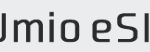b-mobile WiFiルーターBM-MF30(SIMフリー)をFOMAとmoper
2010.8.10

左から、iPhone(大きさ比較用として)、BM-MF30、USBケーブル、充電器
目次
この組み合わせの選択理由
- 回線契約にドコモFOMAデータ通信を選択した理由:地方に出かけた時も使いたい。 という条件でドコモ一択でした。料金は高めですが他に選択肢がありませんから仕方有りません。
- moperaを選択した理由:月額525円とお手頃価格になったため。IIJでも420円ですから何かあった時のサポートのしやすさを考えるとmoperaが無難でしょう。
- b-mobile WiFiルーターを選択した理由:海外で現地SIMを利用したい。 ドコモ回線を利用したMVNOサービスに参入者が増えたときにそのまま使える。 ということからSIMフリーが必須。 価格がお手頃。外観の綺麗な仕上げの良さも決め手に。
b-mobile WiFiルーターBM-MF30について
質量 実測で75g で軽量。 iPhone3Gよりひと回り小さく、厚みはiPhoneよりやや厚い。電池カバーの開閉には先の細いマイナスドライバーのようなものが必要です。最初は手元に道具が無かったため腕時計の留め金で外しました。
初期ログイン
説明書はシンプルでこれだけだと情報が少なく、ルーターの設定経験がない人だと厳しいと思います。
とりあえずセキュリテイはかかっていない状態ですので、SSIDが「b-mobile WiFi 」を探して接続。ブラウザのアドレスに「https://192.168.0.1」と入力してログイン設定画面を表示させる。
ログインネームとパスワードの欄には初期値の、「admin」をそれぞれ入力。あまりに単純な設定になっているため、早く入ってメニューの「ID・パスワードを変更」を選び、ログインネームとパスワードを変更します。
「アドバンス設定」をクリックして、設定画面になったら左列の「3G接続」をクリックし、「手動接続/切断」を選択しておきます。自動だとちゃんと設定できていないときに接続に行くことがあるため。
moperaのID、パスワード入手
ドコモのmoperaのIDとパスワードを示した資料などをもらっていなかったためここで悩みました。 webサイトで入手できるのか探してみたところ、moperaサイト で可能でした。
MF30の設定画面の「アドバンス設定」でパスワード発行の設定を行ないます。 左の列の「3G設定」をクリックし、「APN設定」を確認する。
初期設定はb-mobile WiFi用の設定が入っています。 右下の「追加」をクリックし新しいAPN設定を追加します。とりあえずプロファイル名はP-testとしました。好きな名前でOKです。
mopera U設定用アクセスポイントには、APN 「0120.mopera.net」、 ダイアル「*99***10#」と入力。 右下の「デフォルトに設定」をクリックしてこの設定で接続できるようにします。 接続は左列の「3G接続」をクリック後、「手動接続/切断」を「接続」にして右下の「適用」をクリックしてください。 繋がったら、ブラウザから https://start.mopera.net/ と入力し、契約電話番号、契約時のパスワード等を入れると、 mperaのIDとパスワードが発行されました。 パスワードは一回目しか表示されないそうなのできちんと記録をとっておくこと。
ドコモ定額プランの設定
「アドバンス設定」でドコモ定額プランの設定を行ないます。 左の列の「3G設定」をクリックし、「APN設定」を確認する。
初期設定はb-mobile WiFi用の設定が入っています。 右下の「追加」をクリックし新しいAPN設定を追加します。とりあえずプロファイル名は「F-flat」としました。好きな名前でOKです。
次に、APN 「mopera.flat.foma.ne.jp」、ダイヤル番号「*99***5#」(定額プランの番号)と入力、DNS「自動」、認証方式「CHAP」を選択。 さきほどのIDとパスワードを入力します。 接続は左列の「3G接続」をクリック後、「手動接続/切断」を「接続」にして右下の「適用」をクリックしてください。
これでネットに繋がります。
暗号化の設定
このままだと誰でも接続できてしまいますので、暗号化設定を行ないます。 手動の設定も可能ですが、auのAndroid端末IS01もb-mobile BM-MF30も簡単設定のWPSに対応していますからこれを利用します。 b-mobileの側面にある「WPS」を5秒以上押すとWPSモードに入ります。 IS01もWPSモードの設定をする(後述)と10秒程度で自動的に暗号化設定が完了します。 バッファロー系のAOSSよりかなり短時間で完了しました。 b-mobileにログインしてみたところきちんとAES+TKIPで設定されています。
接続設定は完了しましたので、「アドバンス設定」「3G接続」「自動設定」の選択をしておきます。